
10、回到背景图层,双击解锁。然后设置渐变叠加样式,参数如下图。
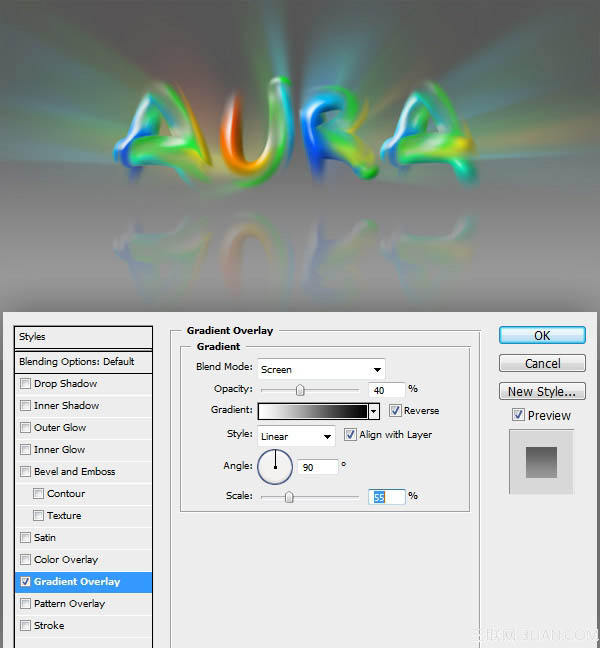
11、新建一个图层,用椭圆选框工具拉出下图所示的选区,填充白色。取消选区后选择菜单:滤镜
> 模糊 > 高斯模糊,数值为40,确定后设置图层不透明度为65%。
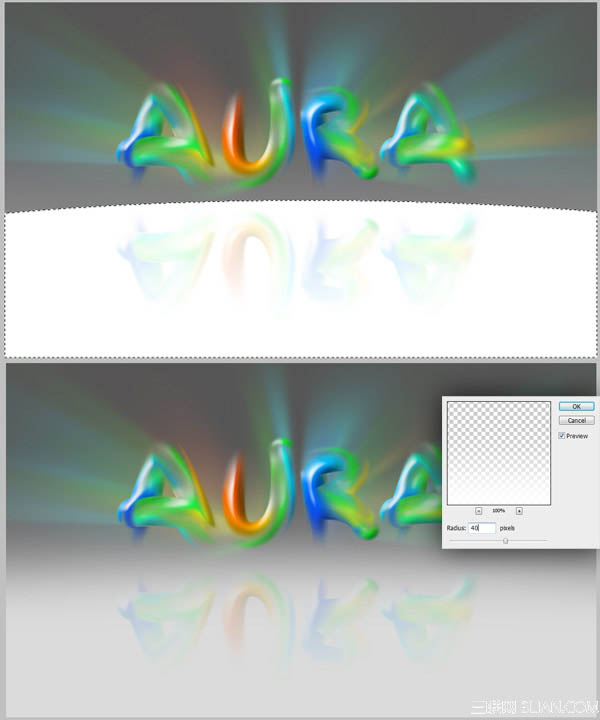
12、把“文本”图层复制一层,命名为“阴影”,清除图层样式,把图层移到“文本”图层的下面。按Ctrl
+ T 变形处理,如下图。
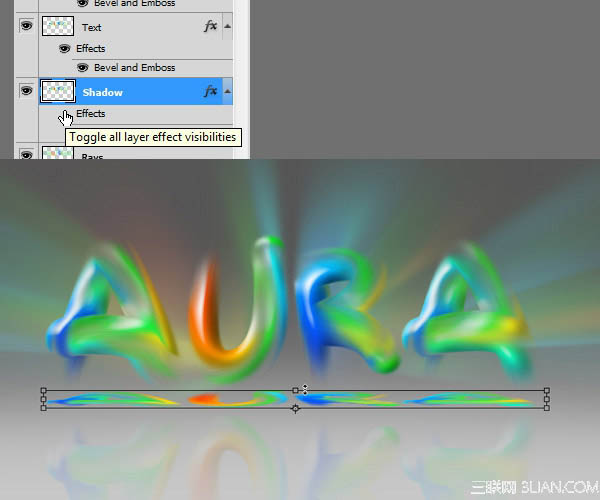
13、按Ctrl
+ U 调整色相/饱和度,把明度设置为-90。 选择菜单:滤镜 > 模糊 > 高斯模糊,数值为5,然后选择菜单:滤镜
> 模糊 > 动感模糊,设置角度为0,距离为60像素。
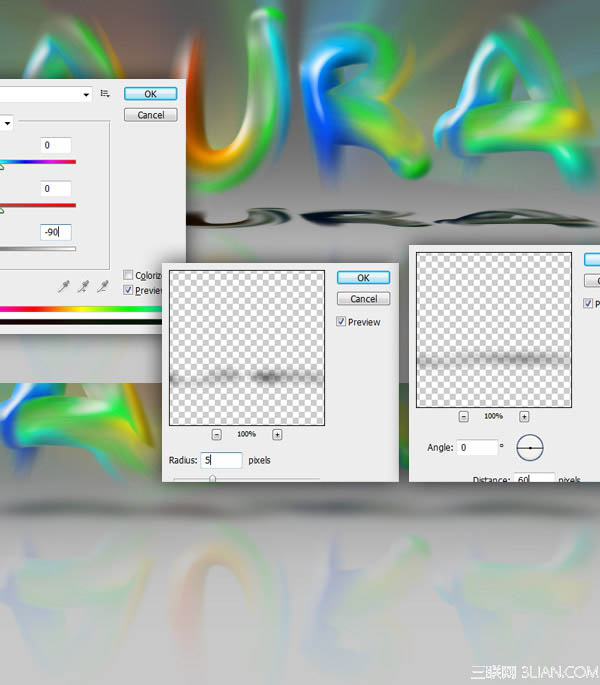

原图下面开始我们的一图五抠教程,第一种抠图方法会讲的比较细致,之后的四种方法有些与第一种相同,所以会讲解的比较简单。PS抠图方法一1、

有时候为了设计需要,我们要手动制作出公章的效果(当然不是为了干违法乱纪的事哈),例如做出一个下面这样的效果:那么我们是怎么用Photo

本篇教程将教大家如何抠出与背景颜色相近且还带反光的头发,可以说是有一定的难度与技巧。相信大家学会这篇抠头发教程后,就没有抠不出的毛发图

九宫格原本是指一种数字游戏,但现在大家第一反映估计是多张照片的拼接,例如微信微博发多张照片的时候就会自动帮我们排列成九宫格形式。这种九

作者合成的非常细腻,很多细节的处理都值得借鉴,如水面倒影的处理部分,作者先制作好水波纹理,然后把倒影部分用置换和动感模糊滤镜特殊处理,
手机访问:M.PSDEE.COM/电脑访问:WWW.PSDEE.COM